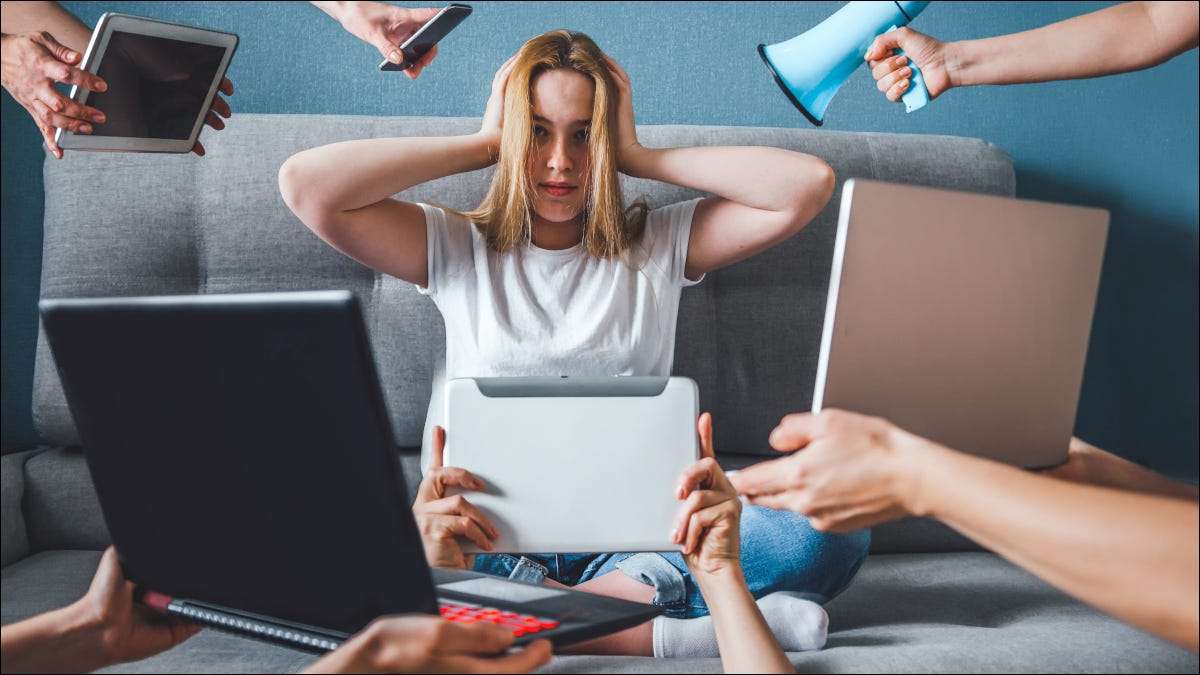Minecraft este un joc fantastic și are una dintre cele mai mari comunități de modding din istoria jocurilor. Ce se întâmplă dacă doriți să adăugați un fler personal la jocul dvs., dar nu sunteți un artist grafic? Iată cum să folosiți difuzie stabilă pentru a face texturi pentru Minecraft.
Tot ce ai nevoie pentru a începe
Creați un folder pentru a vă menține texturile
Începe să genereze texturi cu difuzie stabilă
Transformarea texturilor într -un pachet de resurse pentru Minecraft
Tot ce ai nevoie pentru a începe
Există o mulțime de programe de care aveți nevoie înainte de a putea începe. Toate sunt gratuite (sau au alternative gratuite), cu excepția Minecraft în sine.
- A Java Minecraft Instalare
- 7-ZIP , Winrar , sau alt Program de arhivare a fișierelor care poate Extrage active din fișierele Jar
- Gimp , Paint.net , Photoshop sau un alt program de editare foto la alegere
- Difuzie stabilă, de preferință cu un GUI
- A Editor de text simplu , ideal ceva de genul Atom sau Cod Visual Studio , dar notificarea funcționează și ea
Dacă doriți să urmați exact ceea ce facem, iată lista exactă a lucrurilor pe care le vom folosi în acest tutorial:
- Java Minecraft Versiunea 1.19.2
- 7-ZIP
- Gimp
- Difuzie stabilă cu o GUI
- Cod Visual Studio (Vscode)
Dacă nu veți folosi toate aceleași software, spuneți dacă preferați Atom decât VSCODE, nu ar trebui să conteze foarte mult. Fiecare program enumerat are toate funcționalitățile necesare.
Asigurați -vă că rulați Minecraft cel puțin o dată după ce îl descărcați și îl instalați. Lansatorul descarcă mai multe fișiere prima dată când jocul este rulat.
După ce ați făcut toate acestea, suntem gata să începem să producem texturi.
Creați un folder pentru a vă menține texturile
Trebuie să creați un folder pentru a reține toate texturile pe care le creați - le punem pe ale noastre chiar în mijlocul desktopului, unde nu se va pierde. Doar faceți clic dreapta pe desktop, mouse-ul peste „nou”, apoi faceți clic pe „Folder”. Am numit -o pe „Htgexampletextures”, deoarece este ușor de reținut.
Pachetele de textură Minecraft - sau pachetele de resurse, așa cum le numește jocul - trebuie să respecte ierarhia folderului original al activelor jocului. Vă vom arăta ce înseamnă asta.
Navigați spre locul în care ați instalat Minecraft. Este în „C: \ Users \ (Nume de utilizator) \ AppData \ roaming \ .Minecraft ”în mod implicit.

Faceți dublu clic pe folderul „Versiuni”, deschideți subfolderul „1.19.2”, apoi faceți clic dreapta pe „1.19.2.json” și deschideți arhiva cu Z-Zip.


Deschideți „Active \ Minecraft \ Texturi \ bloc.” Aici sunt stocate majoritatea texturilor pentru blocurile de jocuri - lucruri precum piatră, pietruire, scoarță de copac, flori, toate minereurile și pietrele și totul de genul acesta.

Rețineți calea fișierului din partea de sus, marcată „1.” Minecraft va căuta anumite texturi, cum ar fi „Diamond_ore.png”, în această locație. Asta înseamnă că atunci când dorim să o înlocuim cu propria noastră textură, trebuie să folosim aceeași structură de folder sau ierarhia folderului, pe care jocul o folosește în mod implicit.
Mergeți înapoi spre folderul pachetului de textură de pe desktop și deschideți -l. Creați un nou folder numit „active” în folderul pachetului de textură. Apoi creați un alt folder numit „Minecraft” în folderul activelor. Repetați acest proces pentru folderele „texturi” și „bloc”. După ce ați terminat, ar trebui să arate așa:

Începe să genereze texturi cu difuzie stabilă
Difuzia stabilă este bună pentru a genera tot felul de imagini. Se dovedește că, cu promptul potrivit, îl puteți obține, de asemenea, pentru a genera un fel de imagini plate care funcționează bine pentru textura jocului.
LEGATE DE: Cum să rulați difuzia stabilă la nivel local cu o GUI pe Windows
Am folosit promptul dat mai jos pentru a genera textura noastră de bază, dar îl puteți condimenta puțin dacă doriți. Dacă doriți un pachet de textură sălbatică, psihedelică, unde totul este făcut din ochi, bine, mai multă putere pentru voi. Al nostru are ca scop aspectul destul de realist.
Nu construim un pachet de textură cuprinzător care va înlocui fiecare textură. Vom înlocui o mână de texturi pentru a ilustra cum puteți aborda acest lucru:
Să începem cu piatră, deoarece va constitui și baza tuturor minereurilor. Promptul specific a fost:
Suprafață de rocă netedă, fotografie de stoc, textură de joc, activ de joc, fotorealist, fotografie, 8K UHD
. Am utilizat metoda de eșantionare PLMS cu 50 de pași de eșantionare, am păstrat valoarea implicită CFG de 7 și am produs imagini în loturi de 10. Probabil că ar trebui să faceți același lucru - difuzia stabilă este bună, dar nu este perfectă. Veți dori mai multe imagini, astfel încât să puteți alege una care vă place. Am obținut rezultate decente la prima noastră rulare.

Primul rezultat în colțul din stânga sus pare să fie bun, așa că îl vom alege. Selectați -l din texturile afișate, apoi faceți clic pe „Salvați”. Funcția de salvare înregistrează toate variabilele necesare pentru a recrea din nou acest lot specific de imagini. În acest fel, dacă se întâmplă ceva și îți pierzi textura din greșeală, o poți genera întotdeauna din nou.

Inpainting vă permite să recongeliți selectiv anumite părți ale unei imagini pe baza unui nou prompt. Îl vom folosi pentru a genera variantele de minereu ale texturii noastre de piatră de bază.
Inpaint are multe din aceleași setări ca TXT2IMG. Vom păstra CFG la 7, folosim metoda de eșantionare „DDIM” cu 50 de pași de eșantionare. Asigurați-vă că Acest „conținut mascat” este setat pe „Zgomot latent” și că „modul de mascare” este setat pe „Papaint Mascat”.
Acum că am discutat despre setări, să facem niște minereu de diamant. Vom folosi
Diamante albastre hexagonale încorporate în piatră, fotorealiste, vibrante
pentru promptul nostru. Apoi, luați -vă cursorul, trageți unde doriți ca diamantele să apară pe suprafața pietrei. Zona pe care ați selectat -o va fi mascată în tot negru.

După ce ați terminat de mascare, faceți clic pe „Generați”. Vom merge cu rezultatul fundului mijlociu.

Faceți clic din nou pe „Salvați” pentru a vă asigura că nu pierdeți rezultatele care vă place.
Repetați acest proces pentru cât mai multe minereuri sau blocuri pe care doriți să le înlocuiți. Înlocuim stejar, piatră, minereu de diamant și murdărie. Iată cele mai finale selecții de textură pe care le -am făcut mai jos:

Transformarea texturilor într -un pachet de resurse pentru Minecraft
După ce ați generat toate texturile pe care le doriți, mutați -le din folderul de ieșire al difuziei stabile în folderul „bloc” din folderul pachetului de textură de pe desktop. Folderul implicit de ieșire de difuzie stabilă este situat la „C: \ Stable-Diffusion-Webui-Master \ Outputs \” pe computer. Există două foldere care sunt importante: txt2img și img2img. Orice lucru pe care îl generați doar cu un prompt va fi în TXT2IMG, în timp ce orice ați apărut va fi în IMG2IMG.
Fiecare textură pe care o mutați trebuie să fie redenumită corespunzătoare texturii pe care doriți să o înlocuiți. De exemplu, textura de piatră este redenumită „Stone.png”.
De asemenea, trebuie să reducem aceste imagini puțin, deoarece în prezent sunt puțin mari. Faceți clic dreapta pe textura dvs., mouse-vă peste „Deschideți-vă” și selectați GIMP. Oferiți GIMP o secundă pentru a lansa și importa textura, faceți clic pe „Imagine” din bara de meniu din partea de sus, apoi selectați „Scara Image”.

Puteți să -l reduceți în măsura în care doriți - implicitul Minecraft este de 16 × 16 pixeli - dar vom coborî doar la 128 × 128 pentru a păstra detaliile. Introduceți dimensiunile pe care le doriți și faceți clic pe „Scara”.

Veți observa imediat că imaginea dvs. este mult mai mică decât a fost înainte. Faceți clic pe „Fișier” în colțul din stânga sus, apoi faceți clic pe „Overwrite Stone.png.”

Repetați procesul pentru toate texturile pe care doriți să le înlocuiți.
Partea grea s -a terminat. Ultimul lucru pe care trebuie să -l facem este să generăm un fișier care să spună jocului că imaginile pe care le oferim trebuie să fie utilizate ca pachet de resurse Minecraft. Faceți clic dreapta pe spațiu gol, mouse-ul peste „nou”, apoi faceți clic pe „Document text”. Veți putea să introduceți imediat un nume. Mergeți chiar la sfârșitul liniei - dincolo de extensia fișierului „.txt” - și ștergeți întregul lucru, apoi introduceți:

Apoi apăsați tasta Enter. Veți primi un avertisment despre a face asta. În mod normal, avertismentul este corect; Redenumirea extensiilor de fișiere la întâmplare este o practică proastă. În acest caz, însă, nu contează deloc. Doar faceți clic pe „Da”.

Desigur, Windows nu are nici o idee despre ce este un fișier „.mcmeta”, dacă nu te -ai încurcat cu fișierele Minecraft înainte, așa că nu va ști cum să -l deschidă. Faceți dublu clic pe fișierul „.mcmeta” și deschideți-l cu codul Visual Studio sau orice editor de text pe care l-ați ales.

Deschideți fișierul McMeta și lipiți următorul conținut din:
"Pack_Format:": 9,
Linia este semnificativă. Permite Minecraft să știe pentru ce versiune a jocului este proiectată pachetul de resurse. Iată un grafic util dacă modificați o versiune diferită de Minecraft:
După ce lipiți liniile necesare, apăsați Ctrl+S sau faceți clic pe File & GT; Salvați în colțul din stânga sus. Ați terminat editarea fișierului, așa că închideți editorul de text.
Selectați atât „Pack.mcmeta”, cât și folderul „Assets”, faceți clic dreapta pe oricare dintre ele, mouse-ul peste 7-zip și faceți clic pe „Adăugați la dvs.foldername.zip”. Nu -l adăugați din greșeală la un fișier „.7z”.

LEGATE DE: Cum să vă curățați meniul de context Windows dezordonat
Copiați și lipiți fișierul ZIP pe care tocmai l -ați creat în folderul Minecraft Resource Pack. În mod implicit, este localizat în „C: \ Users \ (Nume de utilizator) \ AppData \ Roaming \ .Minecraft \ ResourcePacks ” - deși acest lucru ar putea fi diferit dacă l -ați instalat în altă parte.
Ești bine să mergi. Lansați Minecraft, apoi accesați Opțiuni & GT; Pachete de resurse și selectați pachetul pe care tocmai l -ați făcut.

Când vă încărcați în orice lume, texturile dvs. vor înlocui texturile de vanilie corespunzătoare. Aici sunt, chiar la rând:

Difuzia stabilă se reduce la timpul necesar pentru a face o nouă textură enorm, chiar dacă trebuie să faceți o mică corecție pe unele texturi.
De exemplu, textura noastră de bază de piatră este puțin întunecată. Puteți repara cu ușurință ceva de genul acesta, importându -l în GIMP sau Photoshop și luminându -l puțin. Am putea face rapid o variantă de stejar întunecat, intră în GIMP și aruncând un pic cele mai importante momente pe textura de stejar pe care am făcut -o deja. Nu este nevoie de mai mult de câteva minute - cel mult - odată ce sunteți confortabil să folosiți un editor foto.
Entitățile sunt mai greu de retextura datorită geometriilor lor mai complexe. Cu toate acestea, difuzia stabilă poate fi utilizată cu ușurință pentru a genera blană, metale, texturi din lemn, texturi de piele și, practic, orice altceva de care aveți nevoie. Dificultatea adăugată este UV să desfacă texturile, astfel încât acestea sunt aplicate corect la modele.
Și acesta este doar începutul. Eforturile comunitare au dus deja la crearea de instrumente care pot Utilizați AI pentru a genera noi texturi fără probleme la cerere în Blender . Nu se spune cu siguranță care este viitorul Artă generată de AI Va arăta ca, dar comunitatea Modding și DIY va continua să facă lucruri extraordinare cu ea.
- › Microsoft Edge primește chat AI și un aspect nou pe Windows
- › Wyze este jos, nu doar tu
- › Bose QuietComfort Earbuds 2 Recenzie: Un pas înainte pentru audio de anulare a zgomotului
- › OnePlus 11 este aici, dar cu un început dur
- › Nu mai folosiți tastatura și mouse -ul care a venit cu computerul
- › Următorul dvs. dispozitiv inteligent de casă ar putea avea 5G